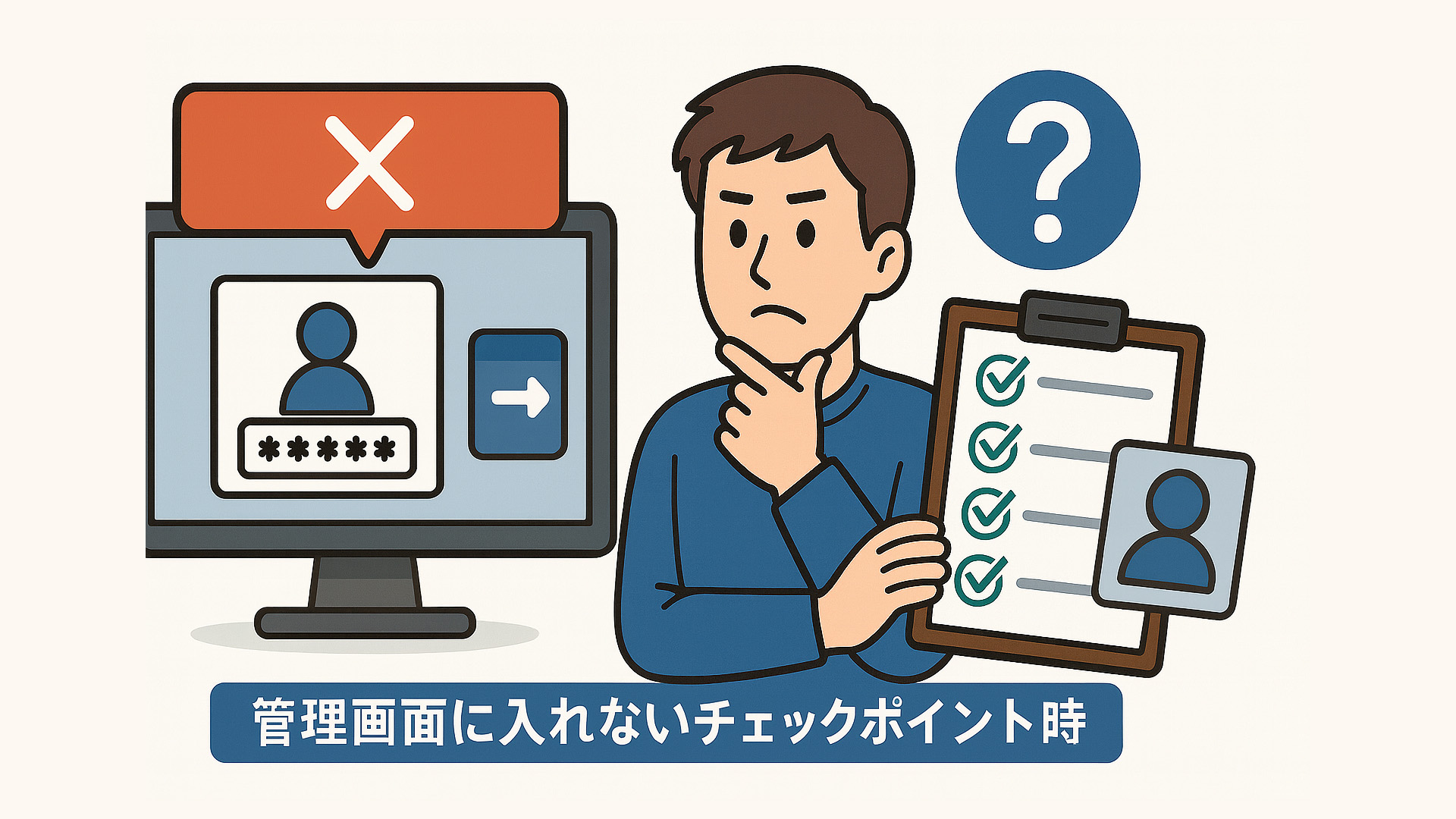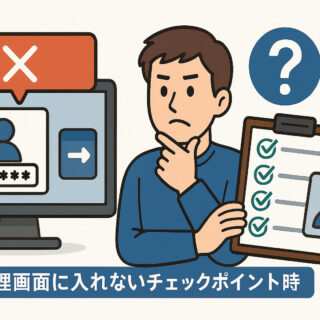「管理画面が開かない…!?」
WordPressにログインしようとしても、エラーや真っ白画面で弾かれてしまう――
作業がすべて止まってしまう恐怖と焦りを感じていませんか?
実はこのトラブル、プラグインやテーマの不具合、
.htaccessの破損、ログインURLの問題などが原因で多くのユーザーが経験しています。
本記事では、初心者でも確認できる
管理画面に入れないときのチェックポイントと復旧方法を徹底解説。
パニックになる前に、この記事を頼りに冷静に復旧を進めましょう。
このとき注意したいのは、「ログインできない」と「アクセスできない」の違いです。
- IDやパスワード入力後にエラーが表示されて先に進めないケース
- wp-login.php や /wp-admin/ ページが開けない
- 真っ白な画面になる
- エラーメッセージが出るケース
原因が異なるため、切り分けが復旧の第一歩になります。
本記事では
- 「wordpress 管理画面 入れない」と困ったときに確認すべきチェックポイント
- 初心者でも落ち着いて復旧できる具体的な手順
を解説します。
サーバーやプラグイン、テーマ、設定ミスなど幅広い要因を順に確認していけば、
必ず解決への糸口が見つかります。
目次
WordPressの管理画面に入れない時FTPからfunctions.php修正
WordPress管理画面に入れない原因がテーマのfunctions.phpなら、FTP修正で復旧可能です。
functions.phpエラーが原因で管理画面に入れないケース
WordPress管理画面に入れない原因のひとつが、テーマのfunctions.phpの記述エラーです。
特にカスタマイズやコード追加を行った直後に「真っ白な画面」や「重大なエラー」が表示される場合は、このファイルが原因である可能性が高いです。
functions.phpはテーマ全体の動作に関わるため、わずかな記述ミスでもサイトや管理画面が動かなくなってしまいます。
FTPでテーマファイルにアクセスする手順
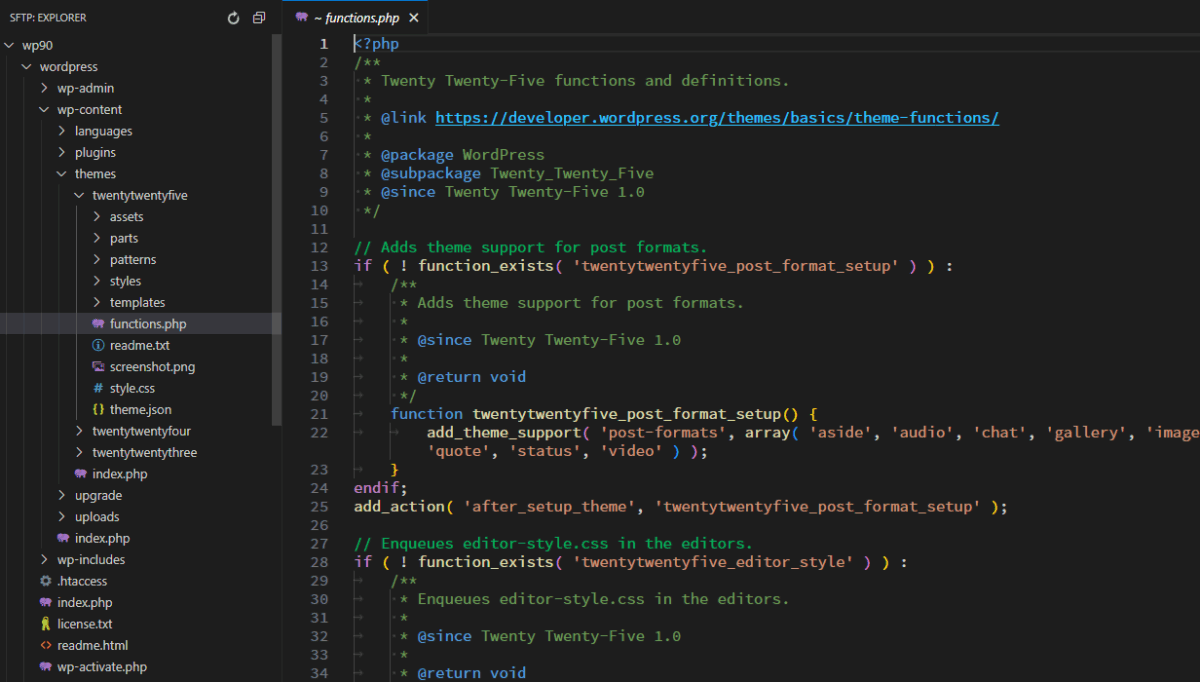
管理画面に入れない状態では、WordPressの管理画面から修正ができません。
そのため、FTPソフト(例:FileZilla)を使ってサーバーに直接アクセスします。
- テーマフォルダに移動
- 「/wp-content/themes/使用中のテーマ名/」フォルダを開きfunctions.phpを探す
- functions.phpをダウンロード
- ファイルを直接開かずに、まずPCにコピーして保存します。
- 元のファイルを残しておくことで、復旧が簡単になります。
- functions.phpを修正
- ダウンロードしたファイルをテキストエディタ(VSCode、サクラエディタなど)で開く
- エラー部分(閉じタグやセミコロン抜けなど)を修正、または追記したコードを削除
functions.phpのエラー修正コード例
もし追記したコードが原因なら、その部分を削除または修正します。
例えば「閉じタグ ?> の抜け」や「セミコロン ; の不足」が典型的なエラーです。
以下は修正のイメージ例です。
修正前:functions.phpのエラー修正コード例
// 修正前(エラー例)
add_action('wp_enqueue_scripts', 'my_theme_scripts')
function my_theme_scripts() {
wp_enqueue_style('style', get_stylesheet_uri());
}修正後:functions.phpのエラー修正コード例
// 修正後(セミコロンと文法を修正)
add_action('wp_enqueue_scripts', 'my_theme_scripts');
function my_theme_scripts() {
wp_enqueue_style('style', get_stylesheet_uri());
}どこが違うかわかりますか?
正解は「;」がついているかついていないかの差です。
WordPressの管理画面に入れない時プラグイン無効化の手順
WordPress管理画面に入れないときは、プラグインを無効化して原因を切り分けるのが有効です。
プラグインが原因で管理画面に入れないケース
WordPressの不具合で管理画面に入れない原因の多くは、プラグインの競合やエラーです。
特にセキュリティ系・キャッシュ系・リダイレクト系プラグインは、
設定次第でログイン画面が表示されない、またはエラーを繰り返すことがあります。
こうした場合は、まずプラグインをすべて停止し、
正常にログインできるかを確認することで原因を切り分けます。
FTPでプラグインを一括無効化する方法
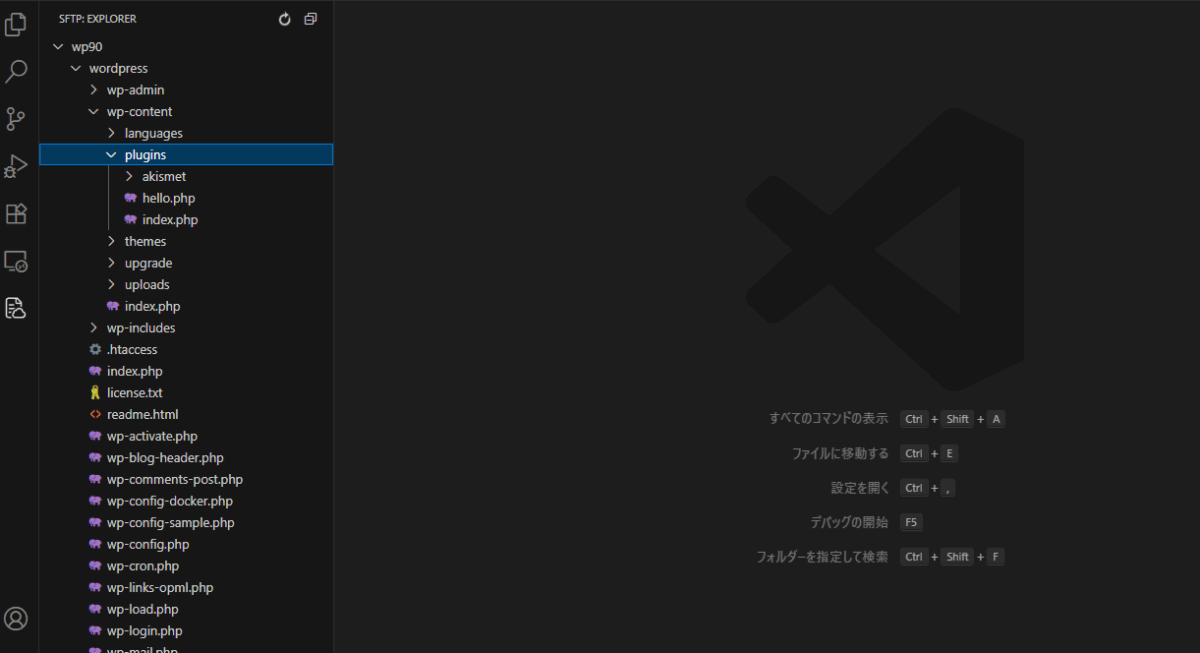
管理画面に入れない状態では、FTPを使ってサーバーにアクセスします。
- FTPソフトでサーバーに接続する
- WordPressのインストールディレクトリに移動する
- wp-content フォルダを開く
- plugins フォルダを探す
- plugins フォルダ名を変更する → 例 plugins.orgなど
- 管理画面に再度アクセスして確認する
これで一括無効化され、再度管理画面に入れる可能性が高まります。
phpMyAdminからプラグインを停止する方法
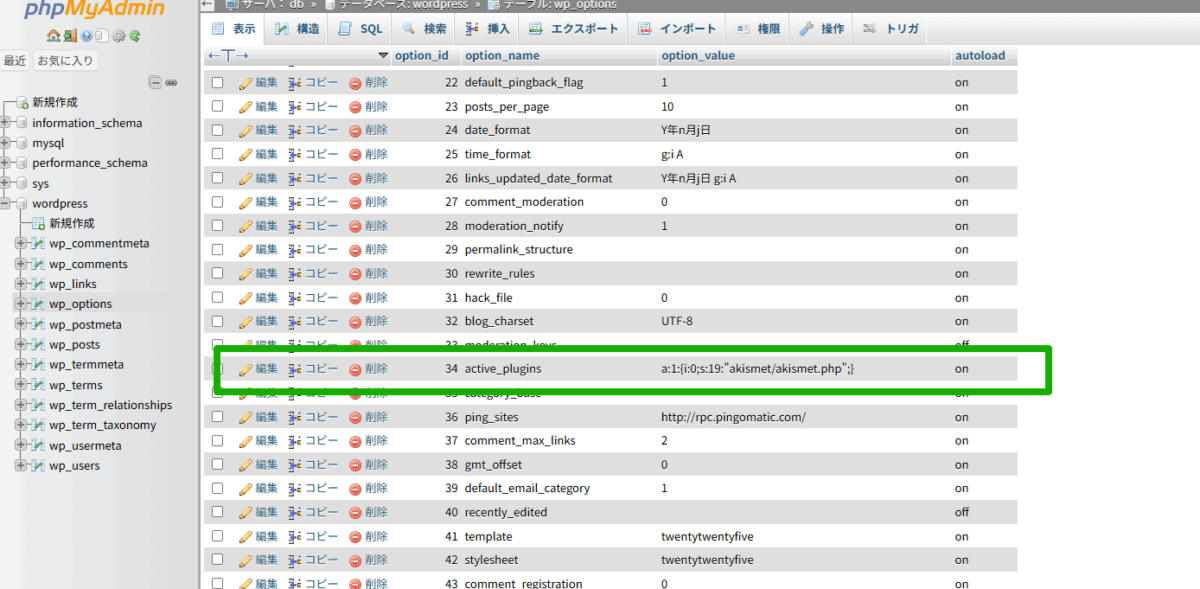
サーバーによってはphpMyAdminを利用してプラグインを無効化できます。
- サーバーのコントロールパネルにログインし、phpMyAdminを開く
- 対象サイトのWordPressデータベースを選択する
- テーブル wp_options を開く
- option_name が active_plugins の行を探して編集する
- option_value を空にする
この方法はFTPが使えない環境でも有効です。
WordPressの管理画面に入れない時セキュリティプラグイン・WAF制限の解除方法
WordPress管理画面に入れない原因が
セキュリティプラグインやWAF(ウェブアプリケーションファイアウォール)制限なら、解除設定で復旧できます。
セキュリティプラグインによるアクセス制限の特徴
WordfenceやLoginizerなどのセキュリティプラグインは、不正アクセス防止のためにログイン試行回数やIPアドレスを制限します。
その結果、管理者自身が誤ってブロックされ、「管理画面に入れない」状態になることがあります。
特にログイン失敗が続いた場合や、海外IPからのアクセス制限をかけている場合に起こりやすいです。
プラグイン設定をリセットまたは無効化する方法
- FTPでサーバーに接続
- /wp-content/plugins/ フォルダを開く
- 問題のセキュリティプラグインのフォルダ名を変更
- プラグインが無効化され、管理画面にログインできるか確認
WAF(Web Application Firewall)制限で起きる現象
レンタルサーバーのWAF(ウェブアプリケーションファイアウォール)機能は、
不正なリクエストや攻撃を遮断する役割があります。
しかし、WordPressの特定のプラグインやカスタマイズコードがWAFに「不正アクセス」と誤認されると、管理画面の操作が制限されたり、ログインページが真っ白になる場合があります。
レンタルサーバーのWAF設定を解除・調整する手順
- レンタルサーバーの管理パネル(例:エックスサーバー、ロリポップ、ConoHa)にログイン
- 「セキュリティ設定」または「WAF設定」を開く
- 一時的にWAFをOFFにする
- WordPress管理画面にログインできるか確認
- 問題のプラグインやコードを修正後、WAFを再度ONに戻す
WordPressの管理画面に入れない時phpMyAdminで管理者確認(SQL例)
WordPress管理画面に入れない時は、phpMyAdminで管理者情報を直接確認・修正できます。
phpMyAdminで管理者情報を確認する理由
管理画面にログインできない場合、ユーザー情報や権限の不整合が原因のことがあります。
phpMyAdminを使えば、WordPressのデータベースに直接アクセスし、管理者アカウントが正しく設定されているか確認できます。
これにより、IDの誤りや権限不足などを特定し、復旧への手掛かりを得られます。
データベースにアクセスする手順
- サーバーの管理パネルにログイン
- phpMyAdminを開く
- WordPressで使用しているデータベースを選択
- 左側のテーブル一覧から wp_users を開く(接頭辞が異なる場合は 接頭辞_users)
管理者ユーザーを確認するSQL例
管理者権限を持つユーザーを確認するには、以下のSQLを実行します。
SELECT u.ID, u.user_login, u.user_email, m.meta_value AS role
FROM wp_users u
JOIN wp_usermeta m ON u.ID = m.user_id
WHERE m.meta_key = 'wp_capabilities';結果の role 列に a:1:{s:13:”administrator”;b:1;} が表示されれば管理者権限です。
パスワード再設定や権限修正の方法
パスワードを変更する場合(MD5形式で設定可能)
UPDATE wp_users
SET user_pass = MD5('新しいパスワード')
WHERE user_login = 'admin';権限が不足している場合は、wp_usermeta テーブルの wp_capabilities を修正して管理者権限を付与します。
DB操作時の注意点とバックアップの重要性
データベースを直接編集する操作は、少しのミスでサイト全体が動かなくなる可能性があります。
必ず操作前に phpMyAdminでデータベースのバックアップ を取り、修正箇所を慎重に確認しましょう。
WordPressの管理画面に入れない時よくある原因パターンと対処マトリクス
管理画面に入れない原因は複数あります。原因ごとに確認・対処法を整理すると復旧がスムーズです。
管理画面に入れない主な原因パターン
- テーマ・functions.phpのエラー
- カスタマイズやコード追加ミスで画面が真っ白になる
- プラグインの競合・エラー
- 特にセキュリティ・キャッシュ系プラグインが原因
- セキュリティプラグインやWAFによる制限
- IPブロックやアクセス制限でログイン不可
- データベース接続やユーザー情報の不整合
- パスワード誤設定や権限不足
- サーバー・PHP設定の問題
- PHPバージョンやメモリ制限で管理画面が動かない
原因ごとの切り分け方法
- まず真っ白画面かエラーメッセージかを確認
- FTPでテーマを一時変更してテーマエラーか判定
- FTPでプラグインフォルダをリネームしてプラグインエラーか判定
- phpMyAdminで管理者ユーザーと権限を確認
- サーバーエラーログでPHPエラーやメモリ不足をチェック
対処マトリクス:原因別の具体的対応策
| 原因パターン | 確認方法 | 対処方法 |
|---|---|---|
| functions.phpエラー | FTPでテーマフォルダを確認 | 該当コード修正または元に戻す |
| プラグイン競合 | FTPでプラグイン無効化 | 問題プラグインを特定し無効化・更新 |
| セキュリティ/WAF制限 | サーバー管理画面・FTP | 一時的に無効化・IPホワイトリスト登録 |
| DBユーザー不整合 | phpMyAdmin | 管理者権限確認・パスワード再設定 |
| PHP/サーバー設定 | サーバーエラーログ | PHPバージョン変更・メモリ増加・キャッシュ削除 |
復旧確認の手順と優先順位
- FTPやphpMyAdminで最低限の変更を加える
- 管理画面にログインできるか確認
- 問題が解消されたら、1つずつ元の状態に戻しながら原因を特定
- すべての確認後、キャッシュをクリアして最終確認
WordPressの管理画面が使えないときも原因を見極めて対処しよう~まとめ
管理画面が使えない場合も、落ち着いて原因を切り分ければ必ず復旧可能です。
確認・対処の基本はFTPやphpMyAdminを活用すること。
テーマやfunctions.phpのエラー、プラグイン競合、セキュリティ/WAF制限、データベース不整合、サーバー設定など、複数の原因を順に確認します。
復旧後は再発防止策も大切です。
- バックアップの徹底:編集前に必ずバックアップを取る
- ステージング環境での検証:本番反映前に安全確認
- プラグイン・テーマの信頼性確認:更新前に互換性や安全性をチェック
- セキュリティ設定の見直し:IPホワイトリストやWAF設定を適切に調整
これらの手順を順に確認することで、管理画面に入れない状況も落ち着いて解決でき、再発のリスクも最小限に抑えられます。
WordPressの不正アクセス対策や継続的な対処なら「クイックレスキュー365」
WordPressの管理画面に入れないから今すぐ復旧

ワードプレスのWordPressエラートラブル解決をしたいなら
クイックレスキューが解決します。
・WordPressが真っ白画面
・WordPressがログインできない
・ホームページのマルウェアや乗っ取り
・サイトの表示くずれ
・エラーが表示されている
これらでお悩みなら最短30分ですぐに解決します!
いまなら期間限定で
・万一改善されない場合は全額返金保証で安心!
・30日間動作保証で安心!
・調査料、キャンセル料 0円で安心!